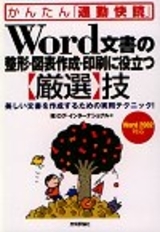かんたん「通勤快読」
Word文書の整形・図表作成・印刷に役立つ【厳選】技
- (株)ログ・インターナショナル 著
- 定価
- 968円(本体880円+税10%)
- 発売日
- 2003.10.13[在庫なし]
- 判型
- 四六
- 頁数
- 192ページ
- ISBN
- 4-7741-1857-5
サポート情報
概要
基本の操作を一から解説する一般の入門書と違い、文書の見ばえを向上するための便利なテクニックだけをかいつまんで解説しました。楽してWordのスキルアップをしたい人は必見!
こんな方にオススメ
- Wordを使いこなすテクニックを気軽に覚えたい人
- Word文書の見ばえを良くする便利技を拾い読みして試したい人
目次
第1章 すっきり収めて美しく! ページレイアウトの技
- 1-1 ページ当たりの行数や1行あたりの文字数を固定する
- 1-2 段組みの文書を作る
- 1-3 縦書きの文書を作る
- 1-4 一部の段落を2段組みにする
- 1-5 一部の段落を縦組みにする
- 1-6 段組みの途中で文字を次の段に送る
- 1-7 自由なレイアウトで文章を配置する
- 1-8 テキストボックスの形を変更する
- 1-9 テキストボックスをレイアウト枠に変更する
- 1-10 段落全体に罫線を引く
- 1-11 見出しを本文の左に置く
- 1-12 段落の先頭の数文字を大きく表示する
- 1-13 段落の前後の行間を空ける
- 1-14 標準のスタイルを使う
- 1-15 スタイルをかんたんに登録する
- 1-16 作成したスタイルをほかの文書で使う
- 1-17 ページ番号を付ける
- 1-18 表紙にページ番号を付けないようにする
- 1-19 各ページに文書名や作成者名を記入する
- 1-20 ページ全体に便せん風の罫線を入れる
- 1-21 ページの背景に色を付ける
- 1-22 本文の行位置がずれないように行間を空ける
- 1-23 柱を付ける
- 1-24 文章の参照先を設定する
- 1-25 図や表に通し番号を入れる
- 1-26 脚注を作成する
- 1-27 脚注番号を記号に変える
- 1-28 長い文章の要約を作成する
- 1-29 目次を作る
- 1-30 目次のスタイルを変更する
- 1-31 索引を作る
- 1-32 索引の項目にレベルを付ける
- 1-33 サンプルを使って文書作成する
- 1-34 起動した直後の文書設定を変更する
- 1-35 テンプレートを作成する
第2章 白黒文書に天然色の彩り! イラスト作成・画像貼り付けの技
- 2-1 文字にいろいろな効果を付ける
- 2-2 文字を図として貼り付ける
- 2-3 いろいろな図形を貼り付ける
- 2-4 図の作成時に描画キャンバスが表示されないようにする
- 2-5 文字を編集しても図が動かないようにする
- 2-6 正方形・正円を正確に描く
- 2-7 垂直・並行・45度の線を引く
- 2-8 曲線をきれいに描く
- 2-9 直線を曲線に変更する
- 2-10 図をきれいに並べて配置する
- 2-11 図形に影を付けたり3D化する
- 2-12 図形の書式をコピーする
- 2-13 図形の種類を変更する
- 2-14 図形に文字を入力する
- 2-15 複数の図形を1つにまとめる
- 2-16 下に隠れてしまった図を選択する
- 2-17 文字を重ねて配置する
- 2-18 文字を斜めに配置する
- 2-19 図や文字のサイズ、位置を微調整する
- 2-20 写真やイラストの色調を調整する
- 2-21 図や写真のサイズを変更する
- 2-22 図や写真の不要な部分を削除する
- 2-23 図や写真に縁を付ける
- 2-24 図や写真をページの背景に使う
- 2-25 ページの背景に透かしを入れる
- 2-26 組織図や構成図を作成する
- 2-27 描画オブジェクトを1つの画像に変換する
- 2-28 作成した図を画像として保存する
- 2-29 グリッド線の間隔を調整する
- 2-30 図を見出しと連動させる
- 2-31 文字を図や写真に置換する
- 2-32 図や表にコメントを付ける
第3章 Excel要らずのお手軽作表! 罫線・表組み・計算の技
- 3-1 罫線を使って自由に表を作る
- 3-2 文字列から表を作成する
- 3-3 段落罫線を使ってかんたんに表を作る
- 3-4 表を文字列に変更する
- 3-5 「罫線を引く」と「罫線の削除」をすばやく切り替える
- 5-6 罫線の種類を変更して表を見やすくする
- 3-7 行や列を追加・削除する
- 3-8 表を削除する
- 3-9 表の中にタブを入力する
- 3-10 表の中の文字の位置を調整する
- 3-11 表の幅や高さを揃える
- 3-12 表のセル幅を文字列に合わせて調整する
- 3-13 本文と表の端を揃える
- 3-14 表の縦横比を保ったまま拡大・縮小する
- 3-15 複数の表の位置を揃える
- 3-16 表のデザインを変更する
- 3-17 縦書きの表を作る
- 3-18 行や列に連番を付ける
- 3-19 表の中のデータを並べ替える
- 3-20 表に斜線を入れる
- 3-21 複数ページの表でタイトル行をくり返し表示する
- 3-22 表でかんたんな計算をする
- 3-23 Excelの表を挿入する
- 3-24 表のデータを本文中に表示する
- 3-25 同じ行に複数の表を並べる
- 3-26 グラフを作成する
第4章 高機能ワープロの真骨頂! ページ設定・印刷の技
- 4-1 文書の1部分だけを印刷する
- 4-2 すばやくページ設定を表示する
- 4-3 数行分はみ出した文章を1ページに収めて印刷する
- 4-4 両面印刷する
- 4-5 拡大・縮小して印刷する
- 4-6 複数ページを1ページに印刷する
- 4-7 複数の文書をまとめて印刷する
- 4-8 印刷するときにフィールドを更新する
- 4-9 特定の文字を隠して印刷する
- 4-10 差し込み印刷を行う
- 4-11 WordからFAXを送信する
- 4-12 Wordから電子メールを送信する